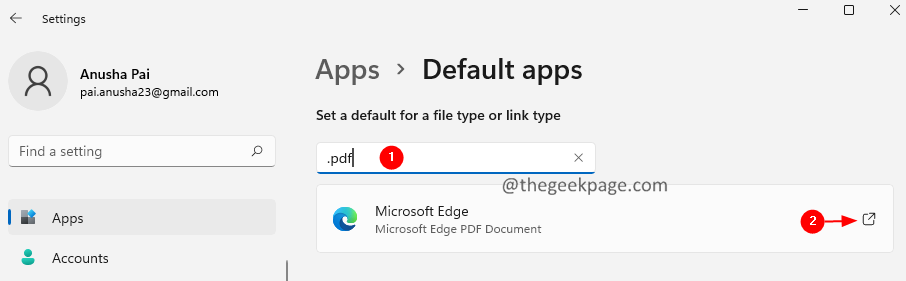Недавно было замечено, что несколько пользователей Windows столкнулись с необычной вещью при закрытии браузера Edge. Когда пользователи попытались закрыть пограничный браузер, на экране появилось предупреждающее сообщение:
“Microsoft Edge используется для обмена. Если вы закроете Microsoft Edge, некоторые элементы могут быть недоступны для общего доступа.”
Хотя можно закрыть и двигаться дальше. Однако очень раздражает то, что он появляется каждый раз, когда вы пытаетесь выйти из приложения браузера Edge в системе Windows.
Итак, мы углубились в этот вопрос и нашли несколько решений, которые могут помочь предотвратить появление этого предупреждающего сообщения на экране при закрытии пограничного браузера в системе.
Оглавление
Решение 1. Отключите функцию кнопки «Поделиться» в браузере Edge.
Это основная причина, по которой вы можете получить предупреждающее сообщение, упомянутое выше в этом посте, поскольку функция кнопки «Поделиться» включена в приложении браузера Edge. Поэтому мы рекомендуем нашим пользователям один раз проверить, отключен ли этот параметр. Если нет, отключите эту функцию, выполнив шаги, описанные ниже.
РЕКЛАМНОЕ ОБЪЯВЛЕНИЕ
Шаг 1: Откройте Край браузер в системе, нажав кнопку Окна ключ и ввод Край Майкрософт.
Шаг 2: Нажмите кнопку Войти ключ, который открывает браузер Edge.

Шаг 3. После того, как откроется окно браузера Edge, откройте новую вкладку и введите край://настройки/внешний вид в адресной строке и нажмите Войти ключ.

Шаг 4: Откроется страница «Внешний вид».
Шаг 5: Теперь прокрутите вниз до Кнопка «Поделиться» вариант, который имеет кнопку переключения.
Шаг 6: Пожалуйста, нажмите на переключать кнопку функции кнопки «Поделиться», чтобы убедиться, что она отключена.

Шаг 7: Когда вы закончите вносить изменения, закройте страницу «Внешний вид».
Решение 2. Закройте браузер Edge с помощью диспетчера задач.
Если какой-либо пользователь не может закрыть пограничный браузер вручную, закрыв окно с предупреждающим сообщением, это решение может помочь завершить работу приложения с помощью диспетчера задач в системе. Пожалуйста, следуйте инструкциям ниже.
Шаг 1: Нажмите кнопку CTRL + SHIFT + ESC клавиши вместе на клавиатуре.
Шаг 2: Это открывает Диспетчер задач окно.
Шаг 3: Убедитесь, что вы находитесь на процессы вкладку и найдите Microsoft Edge Браузер в списке приложений, которые находятся на вкладке процессов.
Шаг 4: сейчас щелкните правой кнопкой мыши на Microsoft Edge браузере и в контекстном меню нажмите Завершить задачу как показано на изображении ниже.

Шаг 5: Теперь пограничный браузер будет закрыт в системе.
Шаг 6: После этого закройте окно диспетчера задач.
Решение 3. Обновляйте Windows
Иногда, когда ОС Windows устаревает на каком-либо устройстве, это создает множество проблем. Поэтому мы предлагаем нашим пользователям поддерживать систему Windows в актуальном состоянии, используя следующие шаги.
Шаг 1: Нажмите кнопку Win+R ключи вместе, чтобы открыть Команда Runкоробка.
Шаг 2: Введите ms-настройки: windowsupdate в нем и нажмите Войти ключ.

Шаг 3: Теперь нажмите Проверить наличие обновлений кнопка, которая присутствует в верхнем правом углу окна, как показано ниже.

Шаг 4: Если доступны какие-либо обновления, загрузите и установите их все.
Шаг 5: После этого перезагрузите систему.
Шаг 1 - Скачайте Restoro PC Repair Tool отсюда
Шаг 2 - Нажмите «Начать сканирование», чтобы автоматически найти и устранить любую проблему с ПК.